Ремонт клавиатуры apple своими руками
Добавил пользователь Евгений Кузнецов Обновлено: 16.09.2024




Как заменить клавиатуру и модуль подсветки на Macbook Pro 13?
В результате начинают залипать клавиши, не работает освещение, а это нарушает комфорт в использовании гаджета. Наша пошаговая инструкция поможет вам разобраться в этапах ремонта и произвести замену в сжатые сроки.


Шаг 1
Для замены понадобятся:
Сегодня ремонтируем залитый Macbook Pro 13 модели А1502 2014 модельного года.
После заливки ноутбука дисплей отрывался от топкейса с хрустом. Соответственно, клавиши нажимались с трудом, тачпад не щелкал. Само-собой ноутбук не включался и при подсоединении зарядного устройства, огонек magsafe не загорался.
Вскрытие показало следы обильного проникновения жидкости на плату. Особенно досталось контроллеру батареи и SSD диску.


Шаг 2
Однако, это не значит, что остальные детали не затронуло. Жидкость попала всюду, даже внутрь кулера.
К счастью, пара часов кропотливой работы щеткой и очистителем позволили полностью удалить следы какао.


Шаг 3
Буквально в сухом остатке, имеем: 1) мертвую АКБ, а вернее, заблокировавшуюся вследствие замыкания на плате. 2) отмытую клавиатуру, но с периодически залипающей клавишей SHIFT 3) не рабочий модуль подсветки клавиатуры. Можно смело утверждать, что владелица отделалась легким испугом.


Шаг 4
Так же нампонадобится набор болтов. Как может быть известно, клавиатура крепится к топкейсу на заклепках. Это достаточно надежное крепление, но снимается оно элементарно.
Поддеваем угол пассатижами и равномерно оттягиваем на себя. ВАЖНО: Не стоит делать это резко и с чрезмерным усилием. При плавном оттягивании заклепки выходят без труда, но при резком рывке, есть риск сорвать с них шляпки.


Шаг 5
Перед установкой новой клавиатуры, необходимо убрать все выпавшие заклепки. Они могут повредить экран, если он не снимался перед процедурой или поцарапать корпус.


Шаг 6
Четверть часа тренировки мелкой моторики и клавиатура сидит как влитая — приступаем к наклеиванию модуля подсветки.


Шаг 7
Модуль уже имеет клеящийся слой по периметру, и его установка не требует особого мастерства. Однако, есть момент, на который следует обратить внимание. Модуль центрируется в корпусе с помощью отверстий под выштамповку. На оригинальном модуле есть поролоновые шайбы для этого, а на реплике(копии) их нет. Соответственно, нужно аккуратно снять их со старого и приклеить на новый.
После фиксации модуля приступаем к установке платы и остального навесного.


Шаг 8
В Макбуках не бывает бесполезных деталей. Жестяная пластина, расположенная под областью тачпада, может показаться не очень нужной частью, но ее функция жизненно важна. Она прикрывает шлейфы тачпада и клавиатуры от клеящегося слоя на АКБ. Если забыть ее поставить, то следующая замена АКБ будет сопряжена с заменой еще одной клавиатуры и шлейфа тачпада.



Шаг 9
Каждый раз, когда вы садитесь пить кофе или другой напиток рядом с макбуком, где-то плачет одна залитая клавиатура. Ну правда, можно быть сколько угодно аккуратным, одно неловкое движение — и кока-кола, кофе, чай или что-то другое уже заливают клавиатуру MacBook. Что бы вы сделали в этом случае? Наверняка быстро бы нашли тряпку или сухую салфетку и начали исправлять содеянное. Внешне, может, и не останется никаких следов, но извлечь жидкость непосредственно из корпуса ноутбука вы уже не сможете (даже если попытаетесь наклонить компьютер, и часть жидкости выльется сама). Многие продолжают пользоваться макбуком после такого, как будто ничего не было, а потом влетают на дорогостоящий ремонт.

Теперь это MacBook Pro не Intel Inside, а Coffee Inside
Дело в том, что различные соли внутри ноутбука, растворяясь в воде, образуют хороший проводник электричества. А это может нанести непоправимый ущерб компонентам компьютера. Плюс, если ноутбук с Touch Bar, то со временем часто перестает работать сенсорная панель. Тянуть с ремонтом не стоит, в этом случае буквально важен каждый час.
Что делать, если залил клавиатуру MacBook
Во-первых, постарайтесь вытереть компьютер насухо, насколько это возможно, чтобы влага не продолжала проникать внутрь. Если жидкости было много, разместите ноутбук клавиатурой вниз, чтобы слить её остатки. Ни в коем случае не кладите макбук в рис, лучше не теряйте время, заверните ноутбук в полотенце и сразу обратитесь к специалистам.
Советуем на такие случае обзавестись отверткой Pentalobe 1,2 мм. Эти винты Apple использует для крепления задней крышки почти во всех своих компьютерах. И когда вы случайно прольете жидкость на клавиатуру, по крайней мере сможете оперативно отключить аккумулятор от разъема на материнской плате.
Дальнейший ремонт самостоятельно осуществить уже не получится. Авторизованные сервисные центры, как правило, предлагают менять всю нижнюю часть корпуса вместе с клавиатурой и трекпадом, правда, стоимость такого ремонта вас вряд ли обрадует. Поэтому в СЦ обычно можно заменить только клавиатуру после залития. Но это только в том случае, если ноутбук оперативно доставили в сервис, и жидкость не повредила остальные компоненты. Как в случае с MacBook Pro 15 с Touch Bar, о котором пойдет речь ниже.
Ремонт клавиатуры MacBook Pro после залития
Чтобы получить доступ к клавиатуре, сначала необходимо демонтировать материнскую плату и часть других компонентов. Было бы проще, если бы Apple предусмотрела более простую процедуру замены клавиатуры, но тогда пришлось бы размещать дополнительные винтики. Поэтому сперва специалист обесточивает ноутбук и демонтирует материнскую плату.

Демонтаж материнской платы
И тут сразу можно понять, что у макбука был контакт с водой. Видно, что жидкость была пролита неудачно, повредила вентилятор и оставила многочисленные следы.

Жидкость залила всё вокруг вентилятора

Сам вентилятор тоже задело
Для ремонта клавиатуры нужно снять этот вентилятор и отключить шлейф подсветки, которому, кстати, тоже досталось.

Демонтаж вентилятора охлаждения

Отключение шлейфа подсветки

Теперь можно снять старую клавиатуру

Начинается демонтаж подсветки

На подсветке тоже видны многочисленные следы залития

Как только подсветку убрали, можно снять саму клавиатуру
В итоге остается просто кусок алюминия с отверстиями под кнопки.

Демонтаж кнопок клавиатуры

Установка новой клавиатуры
Сервис Apple Pro опломбирует новую клавиатуру

Монтаж новой подсветки
Затем специалисты осуществляют сбоку в обратном порядке и уже на последнем этапе подключают аккумулятор.

Совсем другое дело, и никаких следов контакта с жидкостью

Материнская плата устанавливается на место и подключается шлейф питания
Перед окончательным завершением работ проводится визуальный осмотр новой клавиатуры, а также выполняется тест с помощью специальной утилиты, которая устанавливает, что все компоненты компьютера работают исправно. Часто в сервисах экономят время и пропускают этот этап, а потом у пользователя перестает работать тот или иной компонент компьютера.

После выполнения всех тестов компьютер можно возвращать владельцу
Компьютер снова вернули в строй, и владелец может пользоваться им, как и раньше, ремонт MacBook Pro A1990 завершен. Остаётся только надеяться, что больше он не будет пить кофе или любую другую жидкость около своего ноутбука.
Свободное общение и обсуждение материалов
Лонгриды для вас

iPhone 13 ругали за то, что он получился слишком сильно похожим на iPhone 12, но внешнее сходство — это ещё не всё. Внутренне — это совершенно другое устройство, потому что новинка почти по всем показателям лучше своего предшественника. Подробности — в нашем обзоре iPhone 13

iPhone 13 и 13 Pro по традиции получили эксклюзивные обои, недоступные на всех остальных устройствах Apple. Однако мы знаем, где и как их можно скачать в высоком качестве, а затем установить абсолютно на любой смартфон

Сегодня в Купертино провели свою вторую осеннюю презентацию Apple Unleashed, которая уже традиционно посвещена компьютерам Mac. Сейчас предлагаем вашему вниманию новый MacBook Pro 16, тем более, что устройство вышло очень достойное.
Maxim, Такие люди меня всегда бесят )) Я вообще не понимаю — как можно жрать, а потом своими грязными жирными руками работать.
Я лично всегда работаю с сухими и чистыми руками. Когда нужно поесть я делаю перерывчик, либо перекусываю когда смотрю видео или фильм, но держусь на расстоянии с жидкостью и едой. Смартфоны у меня тоже всегда чистые и аккуратные внешне. Да и вообще я парень чистюля даже девушки завидуют как я пахну всегда чисто и красиво)

В этом руководстве я объясню, как восстановить поврежденные клавиши на клавиатуре мак бук про (не разбирая сам ноутбук).
В данном конкретном случае я использовал 13-дюймовый ноутбук MacBook Pro с клавиатурой где были повреждены 2 клавиши, но те же самые действия будут применяться и к MacBook Pro 15-дюймовой модели и к MacBook Pro 17-дюймовой модели.
Я возьму запасные части для ремонта из поврежденной клавиатуры. Вы же можете купить запасные клавиши онлайн, либо в сервисном центре.
Если у вас несколько клавиш отсутствует или повреждены, тогда может иметь смысл купить новую клавиатуру целиком, а не отдельные клавиши и использовать её в качестве донора.

Как видите, у меня две поврежденные клавиши на клавиатуре MacBook Pro.
Клавиша со стрелкой влево, отсутствует только крышка.
Нижняя стрелка, отсутствует колпачок для клавиши, фиксатор (петли) и силиконовый поршень.
Давайте починим их!

ШАГ 1.
Выньте крышку клавиши из поврежденной (донора) клавиатуры.
Для того чтобы сделать это, необходимо вставить острый предмет между крышкой клавиши и фиксатором и потянуть вверх.
Клавиша отщёлкница от креплений.

ШАГ 2.
Крышка клавиши "влево" со стрелкой снята.

ШАГ 3.
Поверните крышку клавиши обратной стороной и осмотрите маленькие пластиковые держатели на нижней стороне клавиши. Убедитесь, что они не повреждены.
Эти держатели клавиши фиксируют крышку к держателю (петли).
В нашем случае держатели с лева на фото.

ШАГ 4.
Установка происходит стороной с держателями. Убедитесь, что держатели входят в зацепление с фиксатором.

ШАГ 5.
Нажмите на клавишу, пока она не встанет на держатель.

ШАГ 6.
Клавиша со стрелкой влево была отремонтирована.
Убедитесь, что она движется свободно.

Теперь давайте исправим нижнюю клавишу со стрелкой.
ШАГ 7.
Снимите нижнюю клавишу от донорской клавиатуры.
Осмотрите нижнюю сторону клавиши, чтобы убедиться, что держатели не повреждены.

ШАГ 8.
Осторожно выньте фиксатор клавиши из донорской клавиатуры.

ШАГ 9.
Осмотрите фиксатор. Убедитесь, что он не поврежден.

ШАГ 10.
Это самая сложная часть.
Очень осторожно отделяем силиконовый плунжер от донорской клавиатуры.
Попробуйте извлечь его с клавиатуры как можно более целым, поэтому нижнюю сторону поршня оставляем как можно более ровной.
Вы можете использовать очень маленький нож, чтобы отделить поршень от клавиатуры.

ШАГ 11.
На моём ноутбуке MacBook Pro один из металлических крючков был согнут, поэтому я вот таким способом исправил проблему.

ШАГ 12.
Поверните поршень обратной стороной.
Нанесите небольшое количество супер клея на края поршня. Вам нужно клеить только на краях.
В первый раз я не был достаточно осторожен и клей заполнил поршень. Пришлось использовать другой.

ШАГ 13.
Установите поршень в правильное положение на ремонтируемый ноутбук и подождите пока клей высохнет.
Сначала я пытался давить на поршень, но это не сработало, потому что поршень просто скользил.
Наконец, я просто повторно намазал клеем и установив поршень на посадочное место оставил его в покое, минут на 10.
Компьютер – вещь неидеальная. Его части могут ломаться, что они регулярно и делают. Когда компьютер вдруг перестает работать как положено, все идет наперекосяк. К сожалению, MacBook тоже не вечен. Пользователи постоянно жалуются то на поломанный трекпад, то на низкую производительность при работе от батареи, однако чаще всего в последнее время поступают жалобы на проблемы с клавиатурой.

Выпускаемые компанией Apple ноутбуки многие пользователи считают эталонными устройствами. Тем не менее даже у идеала могут быть свои изъяны. Если вы когда-нибудь замечали проблему с нажатием пробела на вашем новом MacBook (Air, Pro) или отсутствие реакции при нажатии на некоторые буквенные клавиши, то вы не одиноки.

Пользователи вынуждены обращаться за помощью в официальные сервисные центры Apple, и, если починка невозможна, из-за одной кнопки компания меняет клавиатуру целиком.
За прошедшие годы клиенты многократно жаловались на проблемы, возникающие при работе с клавишами. Некоторые однократные нажатия регистрируются дважды, какие-то кнопки застревают, а другие вообще не работают. Эта тема периодически всплывает в прессе. В марте вопрос работоспособности конструкции снова стал горячо обсуждаться после публикации The Wall Street Journal колонки об этой проблеме. И снова компании Apple пришлось извиняться.
Давайте проследим за хронологией возникновения этой проблемы.

Октябрь 2017 года. Ресурс The Outline освещает проблемы с клавиатурой Apple, привлекая больше внимания к ситуации
На протяжении всего 2017 года пользователи MacBook продолжали сообщать о неисправных клавиатурах своих устройств как на веб-сайте сообщества Apple, так и на ресурсе MacRumors в тематических форумах. Похоже, что новые жалобы связаны с прежними проблемами. У одних пользователей некоторые клавиши перестали работать, а у других регистрировалось два нажатия вместо одиночного.

Июнь 2018 года. Компания Apple запускает бесплатную программу ремонта для владельцев поврежденных ноутбуков Mac
Июль 2018 года. В отчетах указывается об установке под клавиши нового MacBook Pro силиконовой мембраны для предотвращения попадания мусора
Сразу же после запуска нового MacBook Pro специалисты iFixit разобрали новое устройство Apple, изучая его на ремонтопригодность. Было обнаружено, что под каждую кнопку клавиатуры нового поколения была подложена силиконовая мембрана. Специалисты предположили, что таким образом конструкторы Apple решили преодолеть проблему, защитив клавиши от попадания в них пыли.
Эту теорию с большой вероятностью удалось подтвердить через несколько дней. Ресурс MacRumors сообщил о существовании в компании Apple внутреннего документа. Там упоминалось о предназначении силиконовой прокладки в качестве защиты от попадания мусора в клавиши.
Ханссон утверждает, что почти половина клавиатур третьего поколения с улучшенными мембранами на MacBook 2018 года вышли из строя в его компании. Это немало. Такая ситуация выглядит, как катастрофа. Ханссон рекомендует Apple сделать масштабный отзыв продукта.
Бизнесмен в Twitter провел опрос, который показал присутствие проблемы у 53% из 7577 респондентов. Но они просто смирились с этим. Еще 11% опрошенных заявили об исправлении возникшей проблемы компанией Apple. Еще 36% опрошенных считают клавиатуру своего MacBook идеальной.
Как починить залипшую клавишу на клавиатуре MacBook
Прежде чем что-либо предпринимать, запомните: MacBook – вещь чрезвычайно хрупкая, поэтому все действия необходимо осуществлять максимально бережно.
Для починки залипших клавиш в домашних условиях вам понадобится направленная струя воздуха. Просто подуть здесь не поможет, поэтому запаситесь баллончиком со сжатым воздухом. Если для вас это звучит слишком просто, знайте, что этот метод одобрен Apple.

Прежде чем приступить к очистке, запомните несколько простых правил:
Готовы? Ну что ж, приступим.
- Откройте ноутбук и расположите клавиатуру под углом 75 градусов;
- Проведите равномерно баллончиком с надетой трубочкой слева направо вдоль клавиатуры;
- Поверните клавиатуру влево, чтобы она оказалась в вертикальном положении;
- Расположите клавиатуру под углом 75 градусов;
- Снова равномерно проведите баллончиком слева направо вдоль клавиатуры;
- И напоследок поверните клавиатуру вправо;
- Продуйте клавиатуру баллончиком плавным движением слева направо.
Не помогло? Попробуйте это
Приложение Unshaky
В качестве временного решения проблемы, воспользуйтесь утилитой Unshaky, которая позволяет установить минимальную временную задержку между нажатиями клавиш MacBook, благодаря чему исключается ввод символов из-за случайных залипаний. Начните с 40 мс и постепенно увеличивайте интервал, если установленный ранее оказался недостаточным. Универсального значения для всех пользователей не существует. Всё это строго индивидуально и зависит от модели MacBook, а также степени засорённости клавиатуры.
Как пользоваться Unshaky
Скачайте ZIP=архив с Unshaky.app с GitHub, распакуйте файл и переместите его в папку Программы.
Запустите файл Unshaky.app и следуйте инструкциям. Откройте Системные настройки Mac и перейдите по пути Защита и безопасность → Универсальный доступ и выберите вкладку Конфиденциальность. Здесь поставьте галочку напротив Unshaky. Тем самым вы добавите приложения в доверенные в обход Mac App Store.
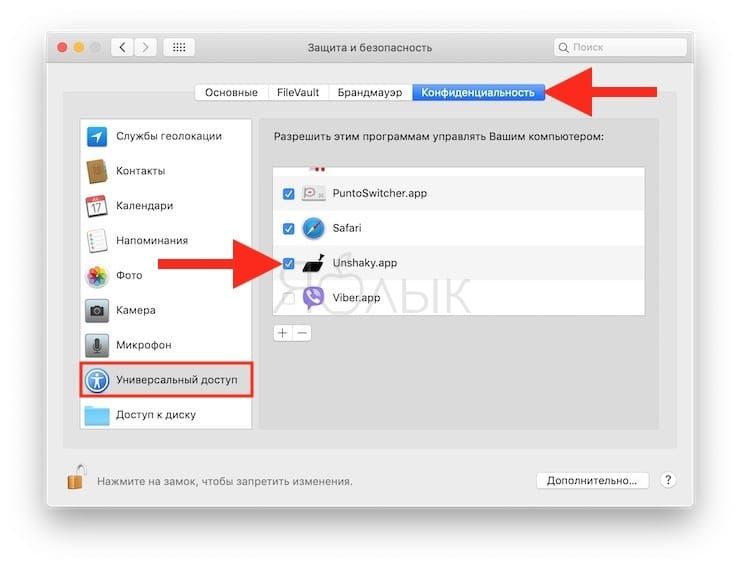
Кликните на иконку Unshaky в панели задач, перейдите в меню Configuration и настройте временной интервал для выборочных клавиш.
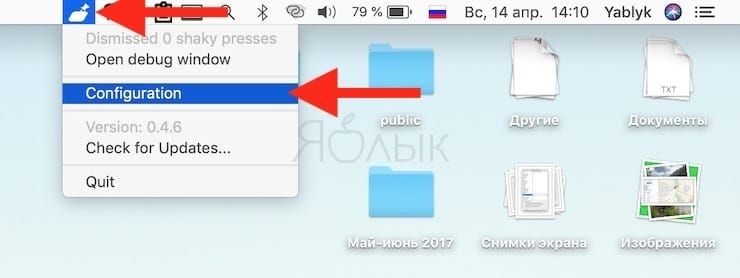
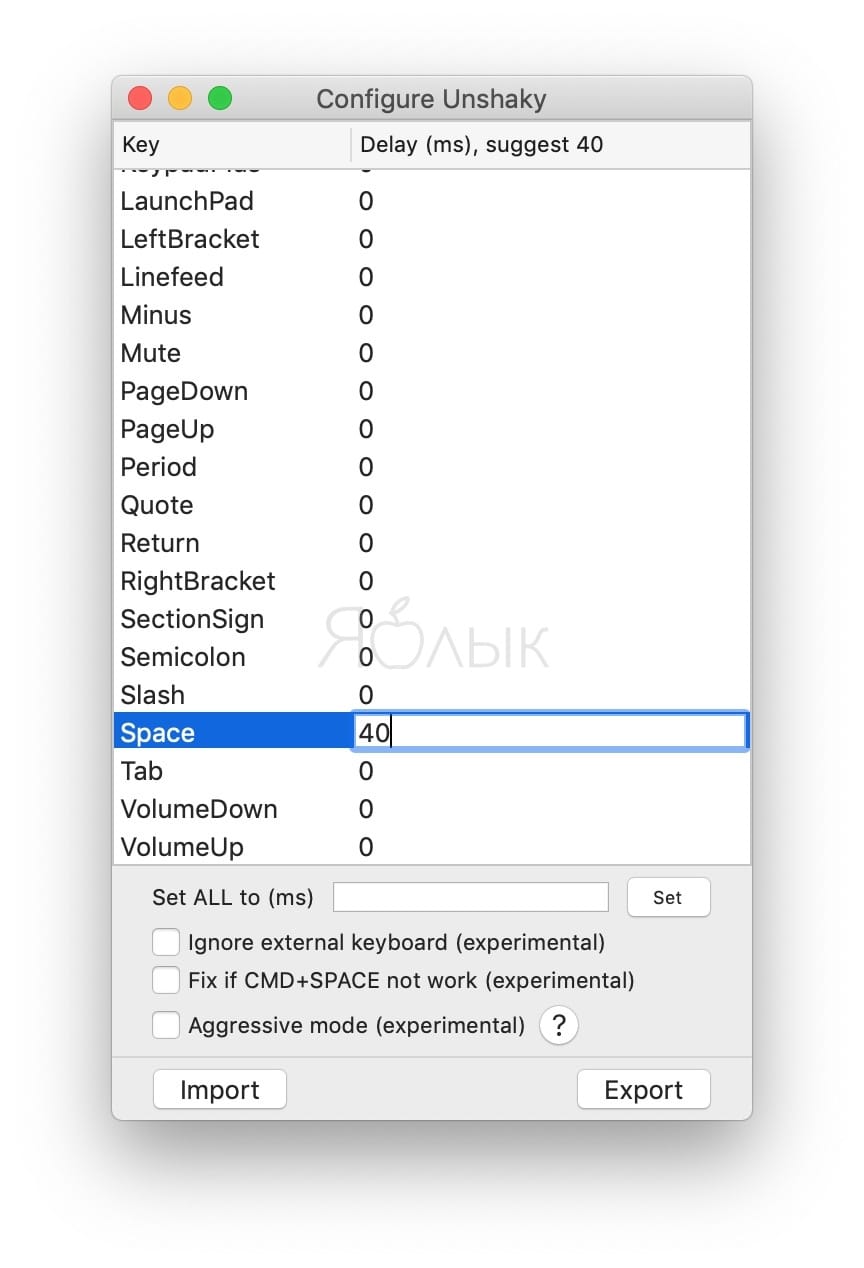
Создайте новую учетную запись пользователя на MacBook, возможно имеет место программная ошибка
Для начала выясните, затрагивает проблема только одну учетную запись или компьютер целиком. Для этого вам нужно создать учетную запись еще одного пользователя:
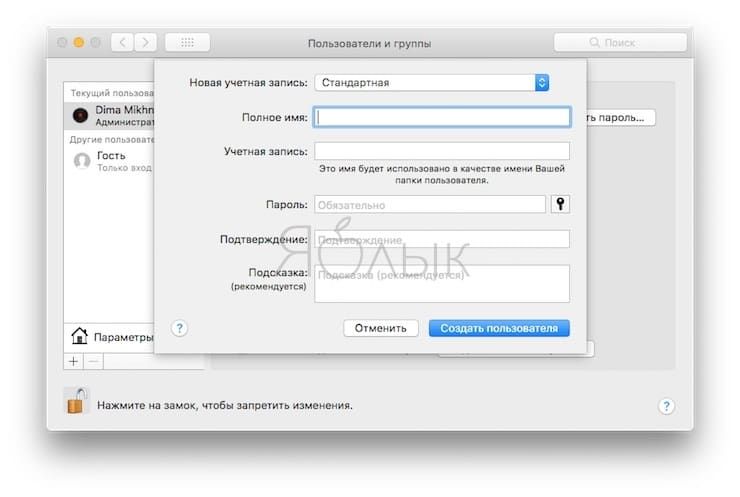
Теперь авторизуйтесь на своем MacBook под новой учетной записью и проверьте, исчезла ли проблема.
Сбросьте PRAM и SMC
Убедитесь в том, что Клавиши управления отключены
Выполните загрузку системы в Безопасном режиме (Safe Mode)
В MacBook реализован режим безопасной загрузки (Safe Mode), при котором многие драйверы и кеш не загружаются во время загрузки системы. Включите режим, перезагрузив свой ноутбук и удерживая клавишу ⇧Shift до тех пор, пока не появится экран авторизации. Если после загрузки в безопасном режиме проблема с клавиатурой исчезла, вручную включайте каждый плагин, чтобы найти проблемный.
Если ни один из вышеописанных способов вам не помог, советуем обратиться в сервисный центр.

andreyseller

Репутация: 7
Всем привет!
Как то вечером, просматривая форум, обнаружил, что один хороший человек продает свою клавиатуру apple wireless keyboard. По его словам утопленную.
Я себе решил: "Цена не большая, руки у меня, вроде, из правильного места, а поэтому починив ее, я получу отличное дополнение к моему ipad".
Вот что мне прислали
Клавиатуру включается и коннектится с устройствами но не работает где то 40% кнопок, все как и обещано хорошим человеком.
Начинаю выяснять причину поломки, и оказалось не тут-то было: клавиатуры apple сделаны так, что их фиг отремонтируешь. две части корпуса сварены между собой огромным количеством сварных швов а сверху пластиковая крышка
приклеена прочным клеем.

andreyseller

Репутация: 7
Не смотря на то что google сообщал о неремонтопригодности данного девайся, а в сервисе посоветовали ее просто выбросить, я решил не расстраиваться из-за потраченных денег и идти до конца.

Первым делом надо было вынуть электронику, что не было особо сложно так-как под пластиковой крышкой все держалось на одном болте
Вторым делом надо оторвать заднюю пластиковую крышку. Варварское отрывание на давало результатов. Клей оказался прочнее чем пластмасса им приклеенная: если сильно тянуто то крышка деформировалась и потом приклеить ее назад не представлялось бы возможным. Острый нож исправил ситуацию: я легонько подрезал клей и крышка начала отслаиваться потом еще и еще.
Спустя 30 минут вот что получилось

andreyseller

Репутация: 7

andreyseller

Репутация: 7
То что скрывалось под крышкой было еще неприступнее. на секунду показалось что я разбираю не клавиатуру, а новейший танк невидимку
больше сотни сварных точек
А пот ними нежная пленка с графитовым напылением

andreyseller

Репутация: 7
Все сценарии которые я только мог себе представить, если пытаться добраться до пленок приводили к гибели пациента.
Надо было подходить с другой стороны, а поэтому я начал снимать клавиши (благо это оказалось не столь сложно)
Увиденный пленки не вызывали никаких подозрений, но просто так не могло не работать половина клавиш, надо было что то предпринимать.

Sen30

Репутация: 52
И че. Сказано ж - ремонту не подлежит!! Еще- бы кнопки от калькулятора туда повставлял и припаял проводками.
У самого когда то на клавиатуру разлилось что то сладкое (не помню что) тоже шерстил сайты как отремонтировать (хотя у меня все работало, просто несколько кнопок в левом нижнем углу нажимались но не отпускались) вычитал что время все исправит 3 дня на выключеной клаве нажимал эти кнопки - помогло! Через пол года и не вспоминал о проблеме. А так - половина Клавы не работает - пипец - в мусор!!

andreyseller

Репутация: 7
По моим представлениям жидкость попавшая под пленки привела к короткому замыканию в результате чего некоторые кнопки были замкнуты постоянно, даже после высыхания, из-за окиси образовавшаяся в процессе электролиза.
А также подозрения были на плату с процессором.
Решать проблему с помощью спирта, но не напиться и забыться, а попытаться им промыть пленки и плату.
Клавиатуру лежала в емкости с метиловым спиртом минут 40, потом сушка.
Метиловый спирт - бесцветная ядовитая жидкость. В целом очень схож с обычным спиртом но имеет очень хорошие влаго абсорбирующие свойства.
Первый эффект уже был виден, смылся противный клей который раньше держал крышку
>

Плата и чипы на ней были помыты кисточкой
После сушки собираю обратно, надеясь что спирт вымыл все от туда и теперь клавиатура заработает.

andreyseller

Репутация: 7
После сборки оказалось что клавиатура по прежнему отлично работает, но неработающие до этого кнопки работать не начали.
Ну что ж пойдем дальше, будем рассверливать места спайки пластин и добираться до пленок

andreyseller

Репутация: 7
Разбираем опять до прежнего состояния.
Обещал что будем сверлить, значит будем:
Сверло диаметром 5 мм, сверлим не глубоко а только сверку делаем фаску в сварной точке

forfun

Репутация: 13

andreyseller

Репутация: 7

Да именно, до конца
Продолжаем:
потратив немало нервов получаем вот это

andreyseller

Репутация: 7

Аккуратно поддеваем

а теперь самое интересное.

andreyseller

Репутация: 7
Вся эта котовасия состоит из трех слоев
-первый это пленка с графитовым напылением, также ее продолжение сверху служит шлейфом который идет к плате
-второй слой разделительный
-третий слой это тоже пленка с графитовым напылением, но здесь шлейфа нет

вот как выглядят склеенные пленки

а вот расклеенные (вторую и третью я оставил вместе, так-как надобности их расклеивать не было)

innokentiyK

Репутация: 79

andreyseller

Репутация: 7

Как оказалось проблема действительно была в окиси на контактах. В трех местах кнопки были слипшимися и замкнутыми на постоянно.
А из-за того, что кнопки и их контакты расположены сеткой, то есть одна дорожка отвечает за несколько кнопок, три замкнутых переплетения вывили из строя половину клавиш.
Фото прилагается

andreyseller

Репутация: 7

Был и еще один нюанс, это 8 дорожек которые переходили с одной пленки на другую. Их не контакт после сборки мог бы стать серьезной неудачей.

andreyseller

Репутация: 7
Вроде бы с проблемами разобрались, начинаем ремонт!

Первым делом аккуратно острым ножичком почистим почерневшие кнопки

andreyseller

Репутация: 7

Для соединения проблемных 8 контактов нам понадобится чудо средство, которое можно найти в отделе химии на киевском радиорынке.

Sen30

Репутация: 52
Ifixit нервно курит в сторонке.
Таким образом собирают клавиатуры где то в Китае, а потом начинаются траблы - то чудо средство с радиорынка отклеилось, то кнопки зачищенные острым ножичком опять окислились и т.д.
Не!! Мой выбор - в мусор и за новой в магазин.

andreyseller

Репутация: 7
Ifixit нервно курит в сторонке.
Таким образом собирают клавиатуры где то в Китае, а потом начинаются траблы - то чудо средство с радиорынка отклеилось, то кнопки зачищенные острым ножичком опять окислились и т.д.
Не!! Мой выбор - в мусор и за новой в магазин.
Читайте также:

